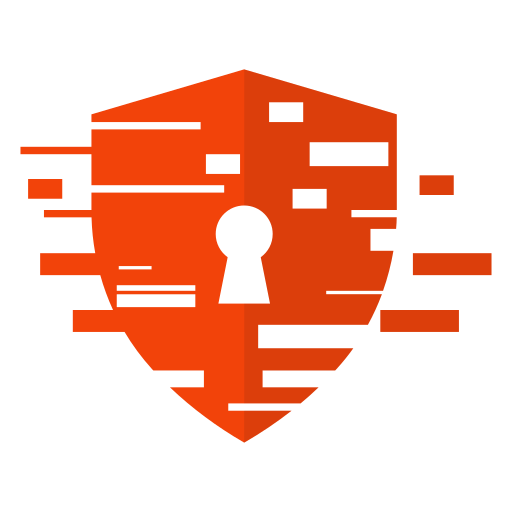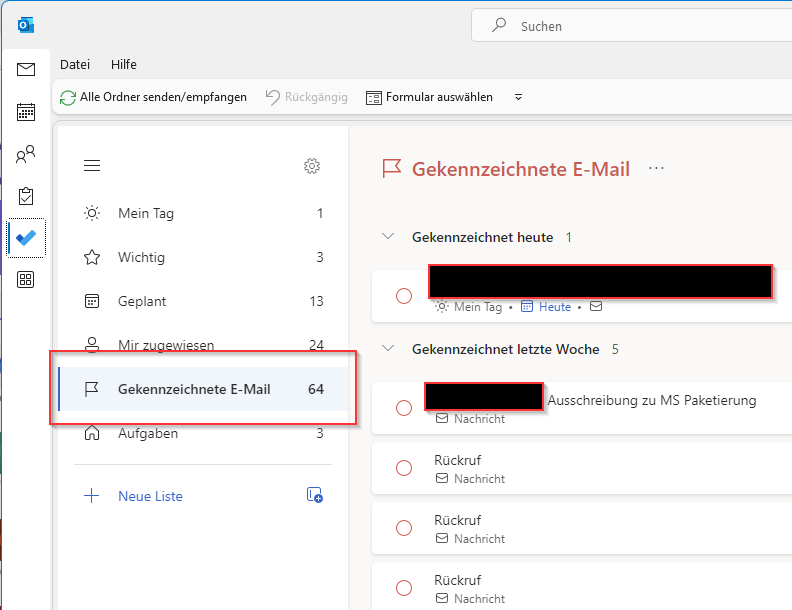In unserer schnelllebigen Arbeitswelt, in der Termine und Meetings oft unseren Tagesablauf bestimmen, ist es von entscheidender Bedeutung, nicht nur produktiv, sondern auch achtsam mit unserer Zeit und Energie umzugehen. Microsoft Outlook bietet eine hilfreiche Funktion, die „Verkürzen von Terminen und Besprechungen“, die genau darauf abzielt, den Arbeitsalltag effizienter und weniger stressig zu gestalten. Doch die Organisation effektiver Meetings erfordert mehr als nur die geschickte Planung von Zeitfenstern. Eine klare und umfassende Agenda für jede Besprechung ist ebenso wichtig, um sicherzustellen, dass die Zeit aller Beteiligten sinnvoll genutzt wird.
Nutzen Sie Pufferzeiten zwischen den Meetings
Die Funktion „Verkürzen von Terminen und Besprechungen“ in Outlook ist ein einfaches, aber wirkungsvolles Werkzeug, das automatisch Pufferzeiten zwischen Ihren Meetings einplant. Durch die Aktivierung dieser Einstellung können Sie Ihre Besprechungen standardmäßig so einrichten, dass sie 5 bis 10 Minuten früher enden, als es die übliche volle oder halbe Stunde vorsehen würde. Diese zusätzlichen Minuten zwischen den Terminen bieten Ihnen wertvolle Zeit, um sich auf das nächste Meeting vorzubereiten, Nachbereitungen zu treffen oder einfach eine notwendige Bio-Pause einzulegen.
Diese Praxis fördert nicht nur Ihre persönliche Produktivität und Ihr Wohlbefinden, indem sie Überbuchungen und den Stress, der mit zurück-zu-rück Terminen einhergeht, reduziert, sondern trägt auch zu einer gesünderen und respektvolleren Arbeitskultur bei. Es ermöglicht allen Teilnehmern, ihre Zeit besser zu verwalten und sich mental auf ihre Aufgaben zu konzentrieren.
So setzen Sie die Funktion von Pufferzeiten ein
Um die Pufferzeiten in Microsoft Outlook effektiv zu nutzen und somit zwischen Ihren Terminen und Besprechungen Freiräume für Vorbereitung, Nachbearbeitung oder notwendige Pausen zu schaffen, folgen Sie dieser einfachen Anleitung. Diese Funktion hilft Ihnen, Ihren Arbeitstag besser zu strukturieren und die Produktivität sowie das Wohlbefinden zu steigern.
Schritt-für-Schritt-Anleitung zum Setzen der Pufferzeiten in Outlook
- Öffnen Sie Outlook: Starten Sie das Programm und melden Sie sich an, falls erforderlich.
- Zugriff auf die Kalendereinstellungen: Navigieren Sie zum Kalenderbereich von Outlook. Dies können Sie tun, indem Sie auf das Kalendersymbol am unteren Rand des Navigationsbereichs klicken.
- Einstellungen öffnen: Gehen Sie in der Menüleiste auf „Datei“ und wählen Sie „Optionen“. Ein neues Fenster „Outlook-Optionen“ öffnet sich.
- Kalenderoptionen finden: Im Fenster „Outlook-Optionen“ wählen Sie den Tab „Kalender“ aus der Liste der Optionen auf der linken Seite.
- Verkürzungsoptionen anpassen: Scrollen Sie nach unten zum Abschnitt „Termine und Besprechungen“. Hier finden Sie die Optionen für das Verkürzen von Besprechungen. Outlook bietet in der Regel zwei Optionen:
- Besprechungen und Termine verkürzen, die 30 Minuten oder länger dauern, um 5 Minuten.
- Besprechungen und Termine verkürzen, die länger als eine Stunde dauern, um 10 Minuten.
- Wählen Sie Ihre Präferenz: Aktivieren Sie die Checkbox(en) neben der gewünschten Option, um sie für Ihren Kalender zu übernehmen.
- Änderungen speichern: Klicken Sie auf „OK“, um Ihre Einstellungen zu speichern und das Fenster zu schließen.

Zusätzliche Tipps
- Individuelle Anpassung: Denken Sie daran, dass Sie für einzelne Besprechungen oder Termine immer manuell Anpassungen vornehmen können, falls die standardmäßig eingestellten Pufferzeiten nicht ideal sind.
- Kommunikation: Informieren Sie Ihre Kollegen und Meeting-Teilnehmer über die Praxis der Pufferzeiten, damit sie verstehen, warum Besprechungen ungewöhnliche Endzeiten haben könnten.
- Nutzung der gewonnenen Zeit: Planen Sie aktiv, wie Sie die durch die Pufferzeiten gewonnene Zeit nutzen möchten, sei es für Vorbereitung, Nachbereitung oder eine kurze Pause, um die Produktivität und das Wohlbefinden zu maximieren.
Die Macht einer klaren Agenda
Während die physische und zeitliche Organisation von Meetings wesentlich ist, spielt die inhaltliche Vorbereitung eine ebenso wichtige Rolle. Eine Termineinladung sollte immer eine klare Agenda enthalten. Diese Agenda definiert das Ziel des Meetings, die zu diskutierenden Punkte und die erwarteten Ergebnisse. Sie dient nicht nur als Richtlinie für die Besprechung, sondern ermöglicht es den Teilnehmern auch, sich entsprechend vorzubereiten und sicherzustellen, dass ihre Teilnahme einen Mehrwert bietet.
Eine effektive Agenda sollte folgende Punkte umfassen:
- Zweck des Meetings: Warum findet dieses Meeting statt? Was ist das übergeordnete Ziel?
- Tagesordnungspunkte: Welche spezifischen Themen werden besprochen?
- Zeitrahmen: Wie viel Zeit ist für jeden Punkt vorgesehen?
- Teilnehmerrollen: Wer trägt zu welchem Thema bei? Wer leitet die Diskussion?
- Erwartete Ergebnisse: Was soll durch das Meeting erreicht werden?
Die Bereitstellung einer Agenda vor dem Meeting fördert nicht nur die Effizienz und Effektivität der Besprechung selbst, sondern respektiert auch die Zeit und den Beitrag jedes Teilnehmers. Es stellt sicher, dass die Diskussion fokussiert bleibt, reduziert Abschweifungen und ermöglicht eine zielgerichtete Nutzung der gemeinsamen Zeit.
Fazit
Die Einstellung „Verkürzen von Terminen und Besprechungen“ in Outlook, kombiniert mit der sorgfältigen Erstellung einer klaren Agenda, sind einfache, aber kraftvolle Werkzeuge, um unseren Arbeitsalltag produktiver und weniger stressig zu gestalten. Durch die bewusste Einplanung von Pufferzeiten zwischen den Meetings und die Vorbereitung einer strukturierten Agenda können wir nicht nur unsere eigene Zeit besser nutzen, sondern auch eine Kultur der Achtsamkeit und des Respekts am Arbeitsplatz fördern. In einer Zeit, in der effiziente Kommunikation und Zeitmanagement entscheidend sind, bieten diese Praktiken einen Weg, um nicht nur durch unsere Arbeit, sondern auch durch unsere Art zu arbeiten, Wert zu schaffen.